用win-acme给windows服务器添加SSL(Let's Encrypt)证书
2021-01-29 00:16
标签:上下 http 账号 写入 www get windows bsp 运行 本文是我今天用win-acme给windows服务器添加SSL(Let‘s Encrypt)证书的一个过程,主要是给我自己备忘的。 1.首先先在github上下载最新版的win-acme。 下载地址: 2.下载解压后运行程序。 3. 这里选择M,创建一个新的证书。 4. 这里没什么好选择的,选择1。 5. 这里输入证书的域名,比如 www.wikimoe.com 6. 因为我这里就一个域名所以直接回车,用默认的名字。 7. 这里是用来验证是否拥有这个域名,我这里选择2也就是通过DNS解析来验证。其他还可以通过5,通过文件目录来验证。不过因为我这次是用2来创建的,所以只说下2的流程。 8. 这里选择2 9. 这里选择3,将生成的证书文件写入到目录中。 10. 输入一个目录来放置证书文件。 11. 这里选择3 12. 这里选择1 13. 输入常用的邮箱地址 14. 按y打开协议书 15. 肯定要同意呀,按y 16. 这里打开域名解析。 以我的DNSPOD为例: 主机记录填写Record的域名前面部分,例如截图的情况则是填写 _acme-challenge.key 记录类型为TXT 记录值为Content的内容 全部设置完按回车进行验证。 17. 成功后会提示创建计划任务,这里按y 18. 输入系统管理员的账号和密码就大功告成了。 19.接下来证书会每隔大概55天进行一次自动更新,我这边也是第一次创建,会不会自动更新我也不知道,就看八月底的结果了。 ------------------------------ 2019年9月5日补充: 八月底的自动更新失败了,原因是这边使用的是DNS解析来验证域名所有权,需要添加DNS解析中的内容,而在八月底的自动更新中Content发生了变化。 这导致了验证一直无法通过从而更新失败。于是又只能手动再次更改解析内容后才能续期。 不知道是不是机制问题导致的,还是我使用不当,总之DNS解析验证域名所有权的话似乎自动更新并不会生效,待我下次自动更新的时候再观察一下! 用win-acme给windows服务器添加SSL(Let's Encrypt)证书 标签:上下 http 账号 写入 www get windows bsp 运行 原文地址:https://www.cnblogs.com/Gxiaopan/p/11872433.html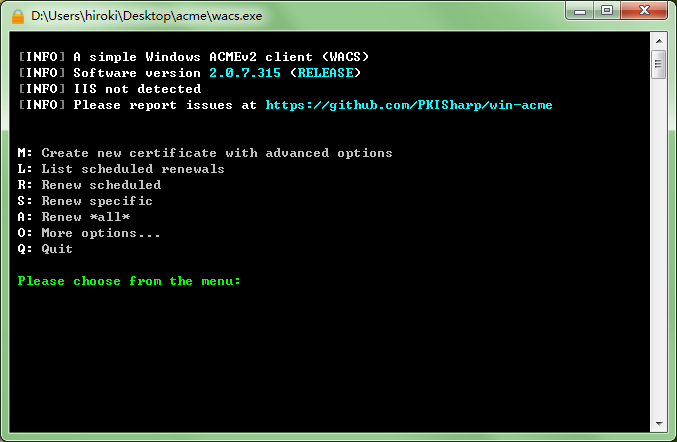
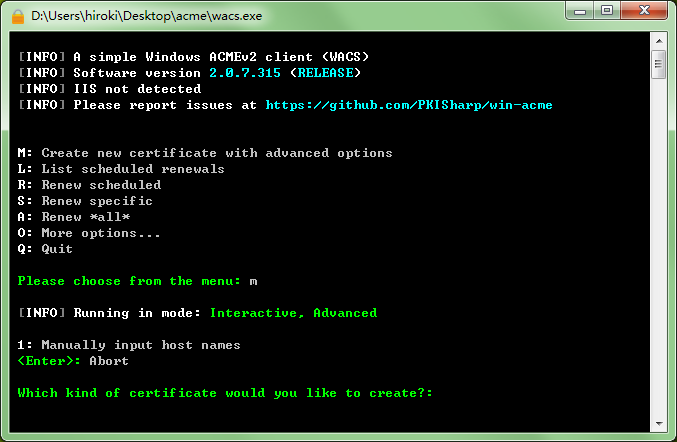
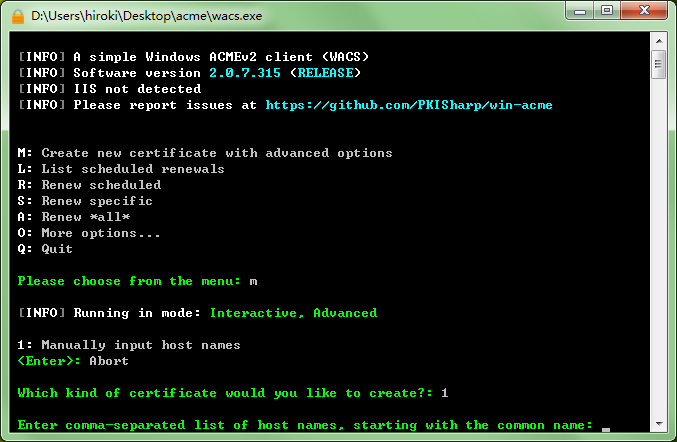
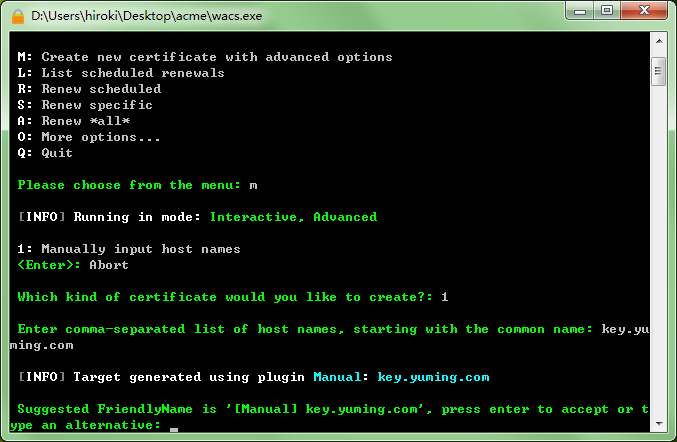
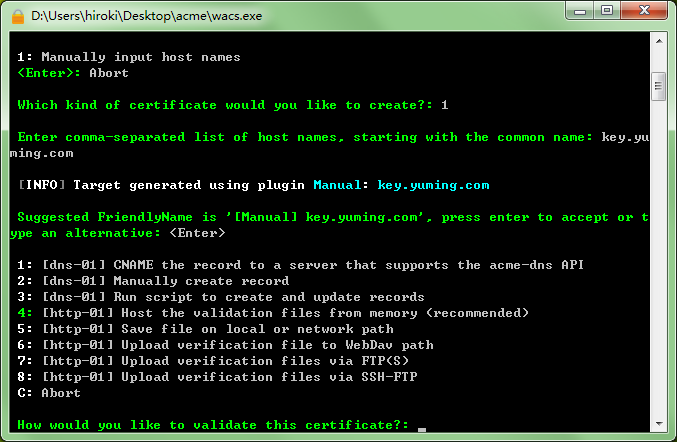
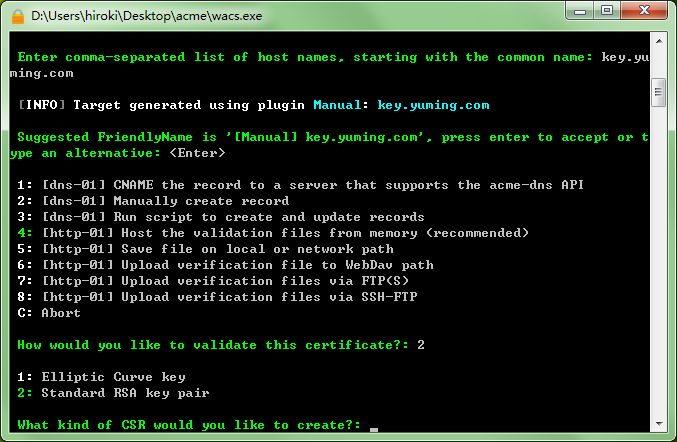
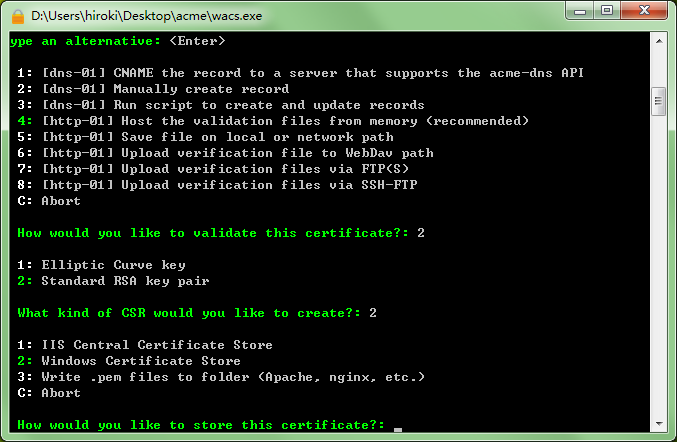
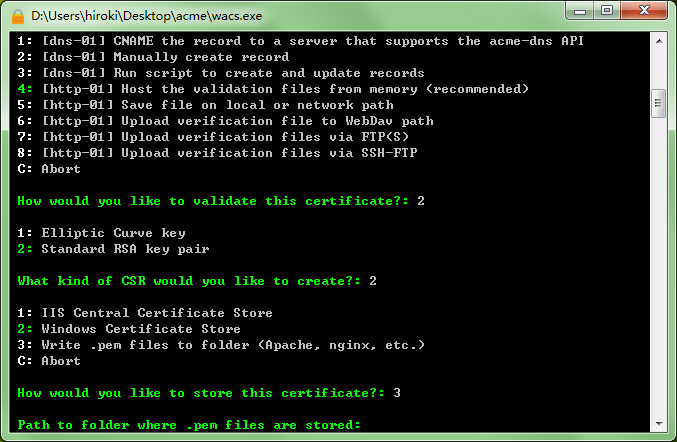
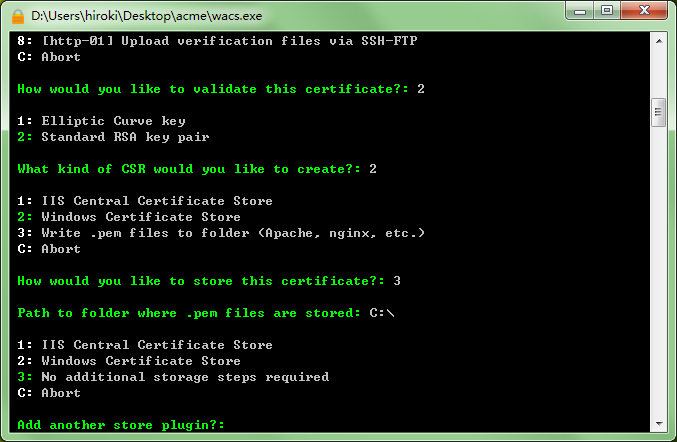
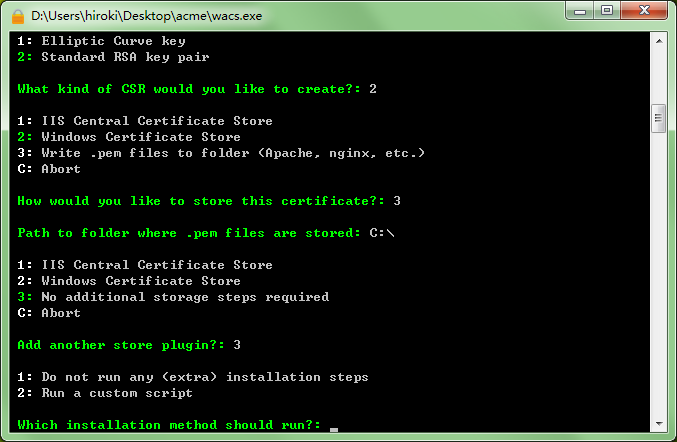
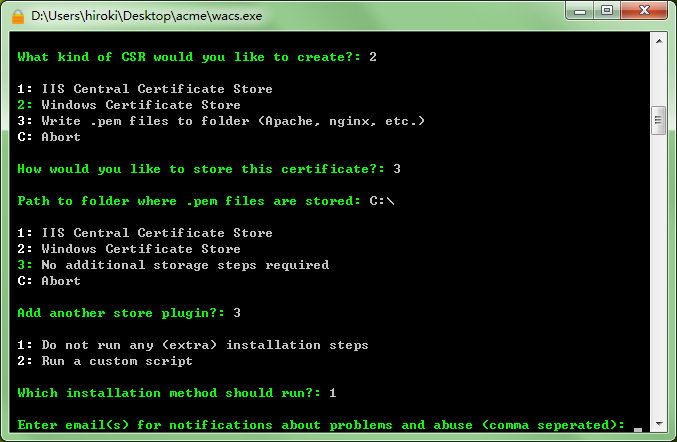
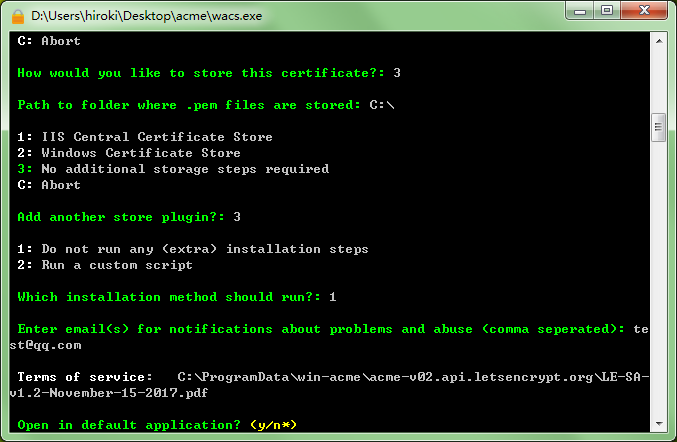
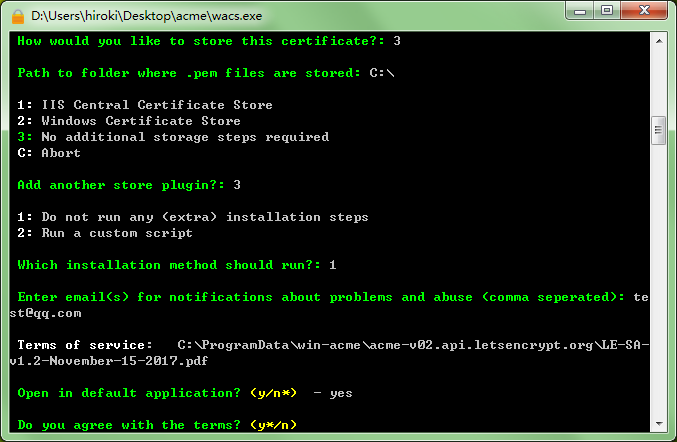
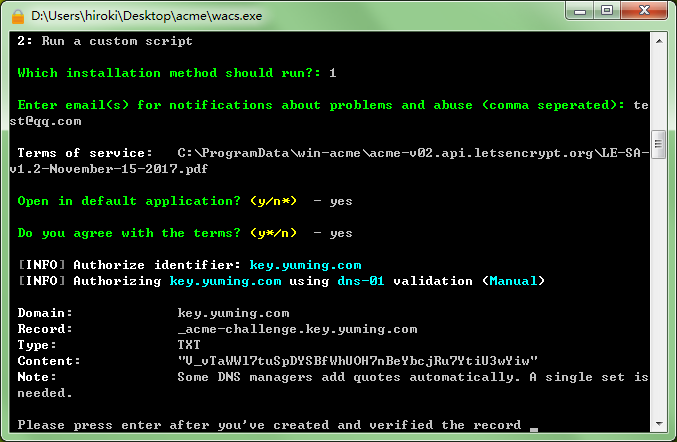


上一篇:【C#】上机实验九
下一篇:C#之.NET编程的特点
文章标题:用win-acme给windows服务器添加SSL(Let's Encrypt)证书
文章链接:http://soscw.com/index.php/essay/48467.html